Gehitu jarduerak kanpainei aplikazio barneko marketina erabiliz
Egin zure marketin-kanpainak arrakastatsuak Dynamics 365 Sales-en plangintza- eta kanpaina-jarduerak sortu, banatu eta esleitu.
Lizentzia eta rol baldintzak
| Baldintza mota | Izan behar duzu |
|---|---|
| Lizentzia | Dynamics 365 Sales Premium, Dynamics 365 Sales Enterprise edo Dynamics 365 Sales Professional Informazio gehiago: Dynamics 365 Sales prezioak |
| Segurtasun-eginkizunak | Salmenten rol nagusia, hala nola, saltzailea edo salmenta-zuzendaria Informazio gehiago: Salmenta-eginkizun nagusiak |
Plangintza eta kanpaina jarduerak
Antolamendu-jarduerak kanpaina abiarazi baino lehen egin nahi dituzun plangintza-zereginak dira; kanpainaren jarduerak, ordea, kanpainaren zati gisa kudeatu nahi dituzun jarduerak dira. Antolamendu-zereginen eta kanpainaren jardueren adibide dira, besteak beste:
Publizitate-kanalak eta material gehigarriak identifikatzea
Komunikazio-kanalekin harremanetan jartzea, publizitaterako tarteak gordetzeko
Helburuko marketin-zerrendak sortzea edo zehaztea
Diseinu-agentziekin harremanetan jartzea publizitate-materialak eta material gehigarriak eskatzeko
Modu lehenetsian, marketin-zerrendek kanpainan hautatu duzun marketin-zerrendaren taldeko jarduerak dituzte helburu. Kanpainaren jarduera bat marketin-zerrendako azpimultzo batean egin nahi baduzu, aldiz, jarduera zenbait kideri bana diezaiokezu.
Antolaketa-zereginak kanpainetan gehitu
Gunearen mapan, hautatu Marketing zerrendak.
Ireki marketin-zerrenda erregistro bat eta, ondoren, Kanpainak arean, ireki plangintza-jarduera bat gehitu nahi diozun kanpaina.
Oharra
Bestela, kanpaina bat ireki dezakezu Kanpainak eremutik Salmenten atala guneko mapan.
Jarduera berri bat gehitzeko, Erlazionatutako fitxan, hautatu Jarduerak planifikatzea, eta, ondoren, hautatu Jarduera berria eta, ondoren, hautatu sortu nahi duzun jarduera mota.
-EDO-
Lehendik dagoen jarduera bat gehitzeko, hautatu Gehitu lehendik dagoen jarduera. Bilaketa erregistroak panelean, bilatu eta hautatu beharrezko jarduerak, eta, ondoren, hautatu Gehitu.
Agertzen den formularioan, gehitu jarduerari buruzko informazioa.
Datuak gordetzeko prest zaudenean, hautatu Gorde.
Gehitu kanpainaren jarduera bat kanpaina batean
Kanpainako jarduera bat gehitzen eta banatzen duzunean, kanpainarako aukeratu dituzun marketin-zerrendetan jarduera bat sortzen da kide bakoitzarentzat.
Oharra
Kanpainako jarduera bat 100.000 kideri banatzeko batez besteko denbora 24 ordukoa da. Kanpaina handiagoetarako eta jarduera azkarrago banatzeko, erabili Dynamics 365 Marketing. Informazio gehiago lortzeko, joan Dynamics 365 Marketing dokumentaziora.
Gunearen mapan, hautatu Marketing zerrendak, eta Kanpainak eremuan, ireki nahi duzun kanpaina. kanpainako jarduera bat gehitzeko.
Erlazionatutako fitxan, hautatu Kanpainaren jarduerak eta, ondoren, hautatu Kanpainaren jarduera berria..
Kanpainaren jarduera inprimakiko Laburpena atalean, idatzi beharrezko informazioa:
a. Gaia. Kanpainaren jarduerako elementuaren mota.
b. Kanpainan erabilia. Kanpainaren jardueraren kanpaina bateko sortzean, kanpainaren da automatikoki gehitzen hemen.
c. Kanala. Aukeratu jarduera honetarako komunikazioa zein kanal bidali behar den. Adibidez, kanala telefonoa, gutuna edo posta elektronikoa izan daiteke.
Oharra
Onartutako kanalak posta elektronikoa, hitzordua, Telefono-deia, faxa eta gutuna dira. Ez dira onartzen jarduera pertsonalizatuak edo kanpoko beste jarduera batzuk.
d. Antolatutako hasiera- eta amaiera-datak. Sartu jarduera hasteko eta amaitzeko aurreikusitako data eta ordua.
Spamaren aurkako ezarpenak atalean, sartu maiztasun-muga (egunetan) edozein kontakturi zuzendutako marketin-jardueretarako. Izan azkenaldian gehiago hau baino kontaktuak geratuko da kanpainaren jarduera distributions berria. Sartu "0" muga desgaitzeko.
(Aukerakoa) Hautatu Ikusleak fitxa, jarduera sortu den erregistroei (kontua, kontaktua eta lead-a) informazioa ikusteko, kanal motaren arabera. kanpainaren jarduera. Erregistro horiek kanpainaren jarduerarekin lotutako marketin zerrendetan agertzen direnak dira.
Ez baduzu ikusten Ikusleak fitxa, hautatu Kanpainaren jarduera inprimakia.
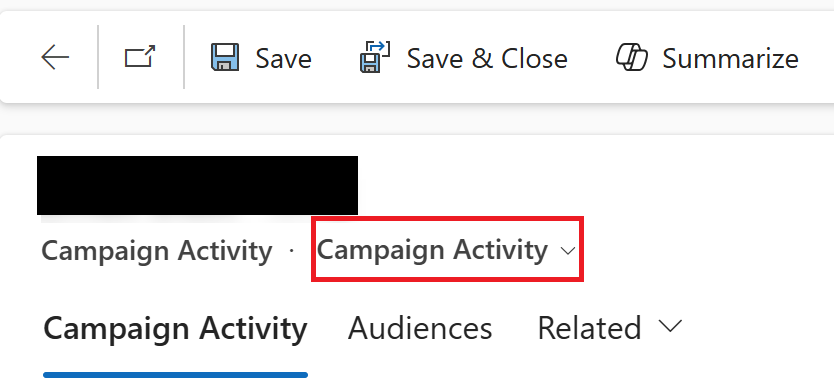
Aukera mota Deskribapenak Hautatutako taula mota Jarduera sortzen da erregistro horiek kanpainaren jarduerarako kanalean aipatutako jarduera motaren arabera. Baztertutako taula mota Atal honetako erabiltzaileek edozein Marketing-material tik kanpo utzi dute edo marketin-material mota jakin batzuk, hala nola, posta elektronikoa edo telefono-deiak. Dagokion erregistroaren informazio hori erregistroaren Xehetasunak fitxan ikus daiteke (kontua, kontaktua edo lead-a). Baztertzeko beste arrazoia informazio falta izan liteke. Adibidez, Posta elektronikoa kanalaren bidezko kanpaina-jarduera baterako, erlazionatutako ID elektronikorik ez duten erregistroak baztertuko dira. Gorde aldaketak. Jardueraren benetako xehetasunak zehaztuko dituzu kanpaina jarduera banatzean. Adibidez, posta elektronikoko jarduera baterako, mezu elektronikoaren edukia zirriborroa egingo duzu jarduera banatzen duzunean.
Marketin-zerrenda kanpainaren jarduera sortu denetik marketin-zerrenda atalean automatikoki gehitzen dira. Marketin-zerrenda gehiago gehitzeko, hautatu Komando gehiago ikonoa
 eta, ondoren, hautatu Gehitu lehendik dagoen marketin-zerrenda.
eta, ondoren, hautatu Gehitu lehendik dagoen marketin-zerrenda.
Kanpainako jarduera bat banatu
Kanpaina-jarduera bat bana dezakezu kanpaina hasteko prest zaudenean.
Ireki kanpainaren jarduera eta komando-barran hautatu Banatu kanpainaren jarduera.
Jardueren formularioan, idatzi banatu nahi duzun informazioa. Posta elektronikoko jardueretarako,
Zirriborroa kideei bidali nahi diezun mezu elektronikoa.
Zure kideek etorkizuneko marketin-mezu elektroniko komunikazioetatik harpidetza kentzeko, gehitu harpidetza kentzeko esteka mezu elektronikoan. Hautatu Kendu harpidetza aukera diseinatzailean.
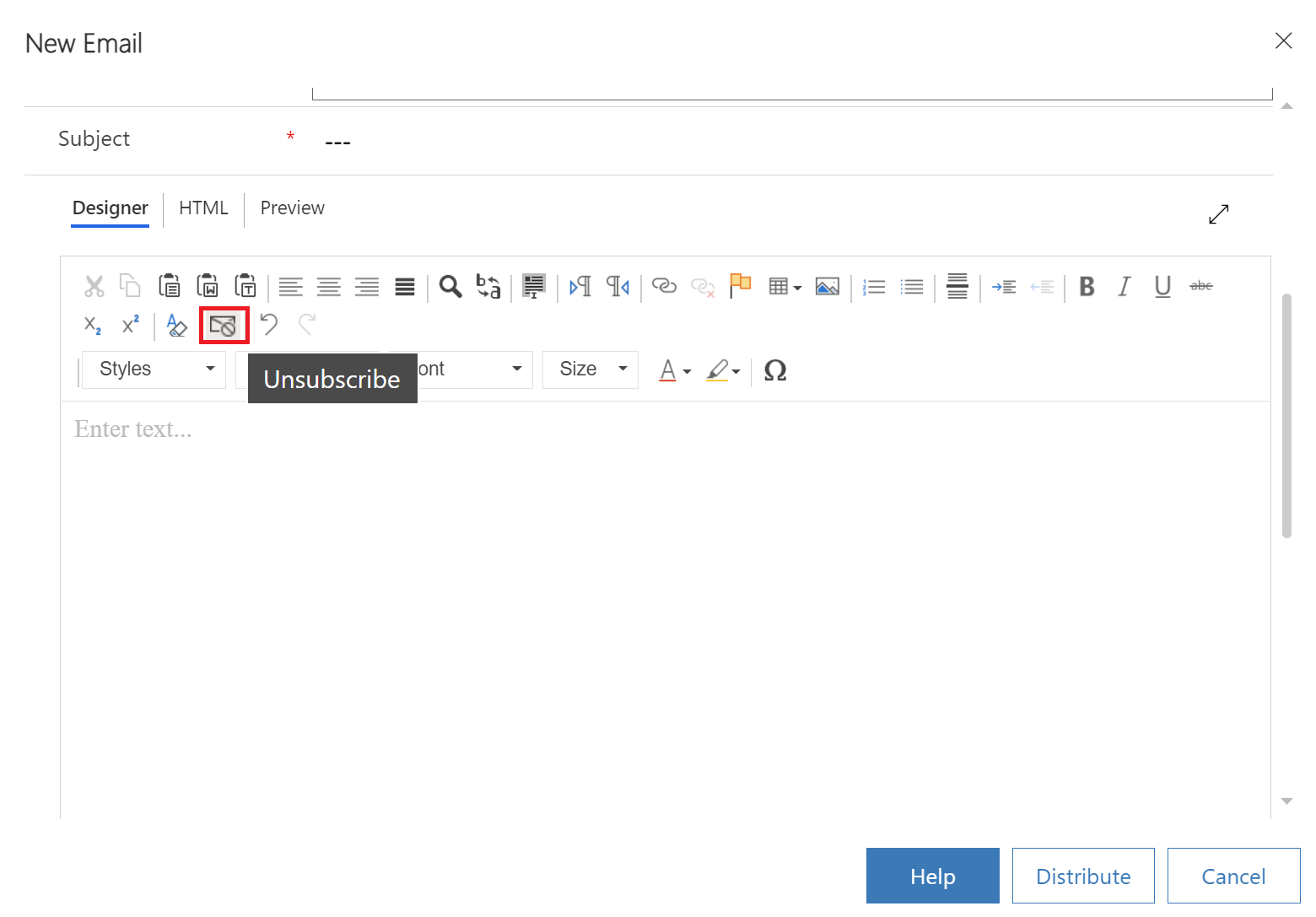
Hautatu Banatu.
Aukeratu jardueren jabea nor izango den eta, ondoren, hautatu Banatu.
Oharra
- Kanpainaren jarduera bat banatu edo kanpaina bizkor bat exekutatzen baduzu eta jarraitzaile xedeetako kontaktu, kontu edo bezerogai batek (normalean marketin-zerrenda batean zehaztua) ez badu daturik Helbide elektronikoa, Faxa, Helbidea edo Telefono nagusia eremuetan, horiei dagozkien jarduerak, adibidez, Helbide elektronikoa, Telefonoa, Gutuna eta Faxa, ez dira sortuko kontaktu, kontu edo bezerogai horretarako.
Jardueraren egoera Bukatua bihurtu ondoren, jarduerei buruzko xehetasun gehiago ikus ditzakezu:
- Kanpainarako sortutako jardueren motari, jabeari eta egoerari buruzko informazio gehiago ikusteko, ikusi Kronologia atala. Zure kanpainak gutun edo fax jarduerak baditu, ez dira denbora-lerroan zerrendatuko lehenespenez. Horiek ikusteko, hautatu Erlazionatutako>Jarduerak.
- Hutsegiteen arrazoiak ikusteko, hautatu Erlazionatuta>Arrakasta/hutsegiteak eta, ondoren, hautatu dagokion hutsegite-ikuspegia. Adibidez, zure kanpaina kontuetara bideratu bazen, hautatu Kontuaren eragiketa masiboen hutsegiteak ikustea.
Oharra
Posta elektronikoko jardueren kasuan, arrakastak eta hutsegiteek ez dute posta elektronikoaren bidalketa egoera adierazten, Dynamics 365-en posta elektronikoko jardueren sorreraren egoera adierazten dute.
Itxi kanpainako jarduera bat
Banatutako jarduera guztiak itxita daudenean, kanpainaren jarduera itxi dezakezu.
Kanpainaren jarduera ixteko:
Ireki kanpainaren jardueren erregistroa eta, komando-barran, hautatu Itxi kanpainaren jarduera.
Ezarri jardueraren egoera egokia eta, ondoren, hautatu Itxi kanpainaren jarduera.
(Aukera) Eguneratu kanpainaren jardueren erregistroa Egiazko kostua eremuko benetako kostuekin. Horrek etorkizuneko kanpainako jardueren aurrekontua planifikatzen laguntzen dizu.
Ezin dituzu aukerak aurkitu aplikazioan?
Hiru aukera daude:
- Ez duzu beharrezko lizentzia edo rola.
- Administratzaileak ez du aktibatu eginbidea.
- Erakundea aplikazio pertsonalizatu bat erabiltzen ari da. Jarri harremanetan administratzailearekin eman beharreko urrats zehatzei buruz jakiteko. Artikulu honetan deskribatzen diren urratsak Salmenten atalaren eta Sales Professional aplikazio integratuetarako dira zehazki.
Ikus baita ere
Hasi aplikazio barruko marketina
Sortu marketin-zerrenda bat aplikazio barruko marketina erabiliz
Sortu edo editatu kanpaina bat aplikazio barruko marketina erabiliz
Sortu kanpaina bizkor bat aplikazio barruko marketina erabiliz
Gehitu marketin-zerrenda, salmenta-literatura edo produktu bat kanpaina bati aplikazio barruko marketina erabiliz
Jarraitu erantzun marketin-kanpaina bat aplikazio barruko marketina erabiliz
Pertsonalizatu kanpaina bizkor eta kanpainako jarduerak banatzeko inprimakiak
Oharrak
Laster erabilgarri: 2024an, GitHub-eko arazoak edukiari buruzko oharrak bidaltzeko mekanismo gisa kenduko dugu apurka-apurka, eta oharrak bidaltzeko sistema berri batekin ordeztuko. Informazio gehiagorako, ikusi: https://aka.ms/ContentUserFeedback.
Bidali eta ikusi honi buruzko oharrak: